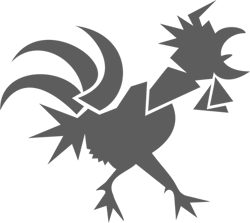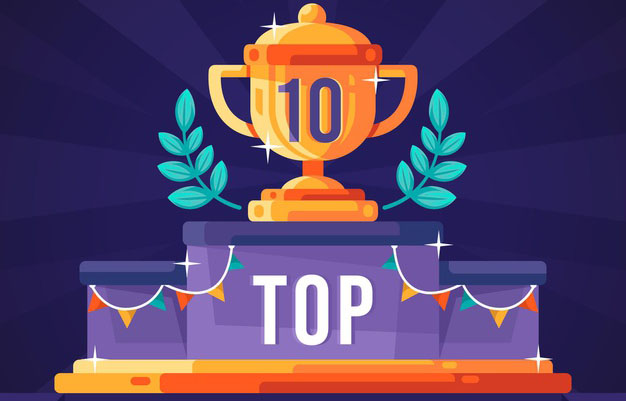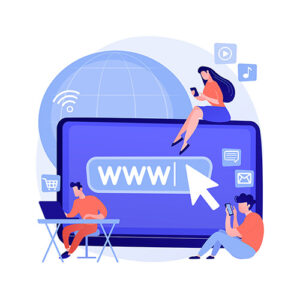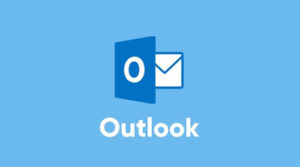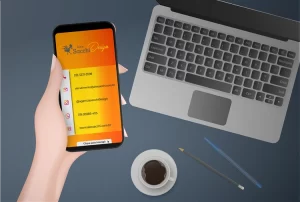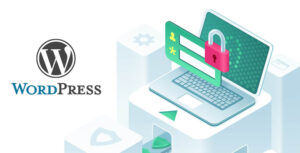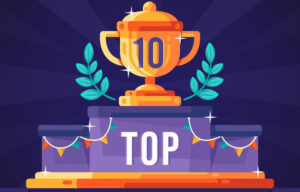Quando trabalhamos com sites em WordPress o blog é uma ferramenta essencial, seja para estabelecer um contato mais próximo com o cliente ou pela possibilidade de publicar atualizações de maneira rápida e prática. Aqui iremos aprender um pouco sobre o básico da criação de um post.
1)
No painel de do wordpress, procure no menu à esquerda a opção “Posts” e no submenu que irá aparecer selecione “Adicionar novo”.
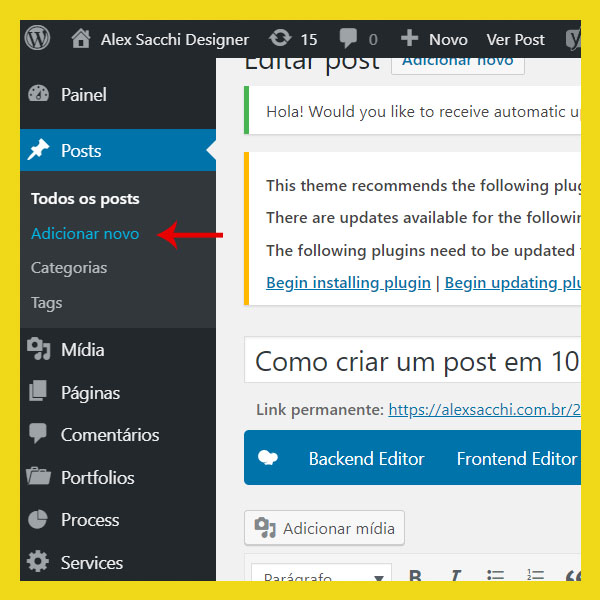
2)
A próxima etapa é a adicionar o conteúdo do post. Primeiro o titulo no campo “Adicionar título”. Evite títulos extensos com muitos caracteres.
Logo abaixo, insira o texto do post no campo “Comece a escrever”.
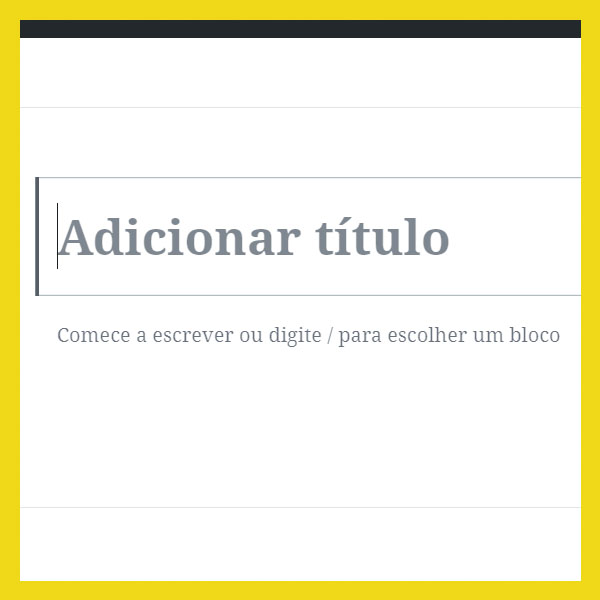
3)
Ao começar a escrever o texto, aparecerá um janela onde estão disponíveis as opções de formatação, alinhamento e estilo.
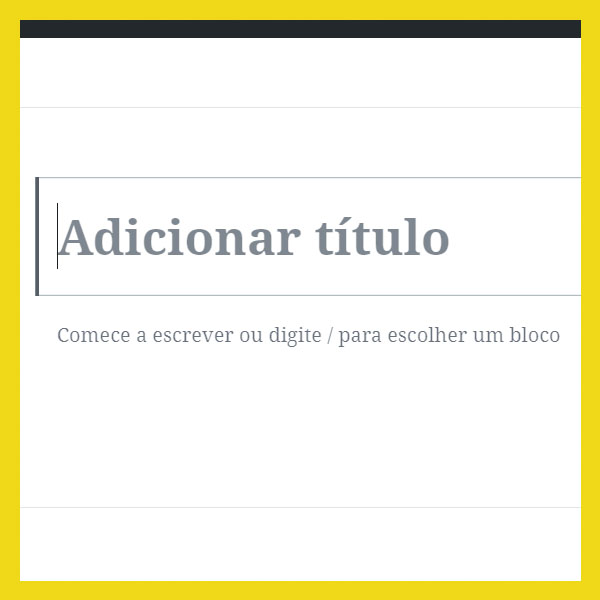
* Acesse as opções adicionais clicando sobre os três pontinhos!
4)
É possível adicionar outros elementos no corpo do texto, como uma imagem ou vídeo por exemplo. Para tal, basta clicar no botão “+” que aparece ao passar o mouse sobre o campo de digitação.
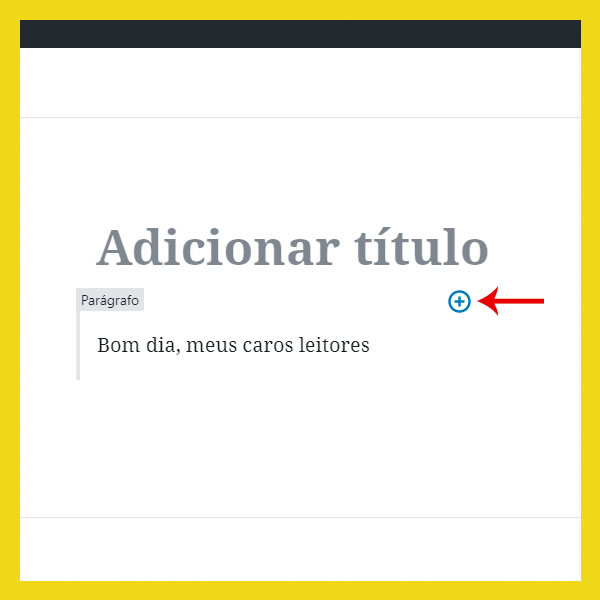
*Clicando em “+” você tem acesso a diversos elementos.
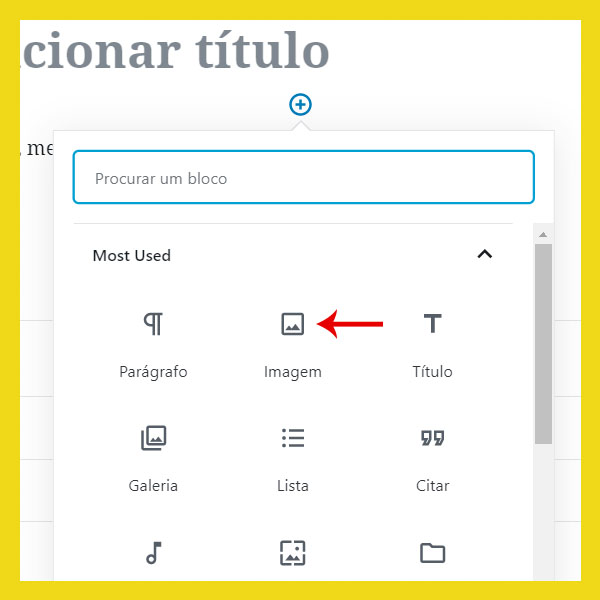
*Para inserir uma imagem no corpo do texto, clique em Imagem.
5)
Terminando o post, as opções de publicação encontram-se no menu à direita. Na aba “Publicar” é possível determinar se o post será publicado imediatamente ou definir uma data específica.
Caso o menu não esteja visível, procure o ícone da engrenagem ⚙️ localizado à direita.
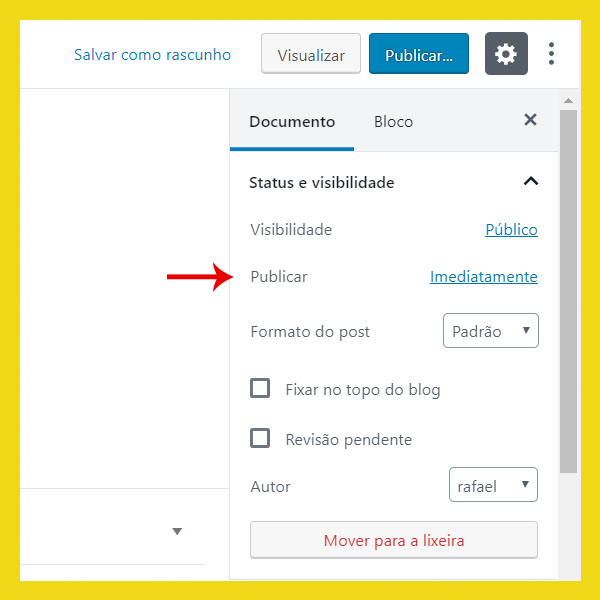
6)
Na aba abaixo encontra-se a opção de categoria. As categorias são como os cadernos de um jornal e servem para filtrar o post por diferentes interesses. Para escolher as categorias basta selecionar as caixas com opções já criadas ou então adicionar uma nova categoria clicando em “Adicionar nova categoria”.
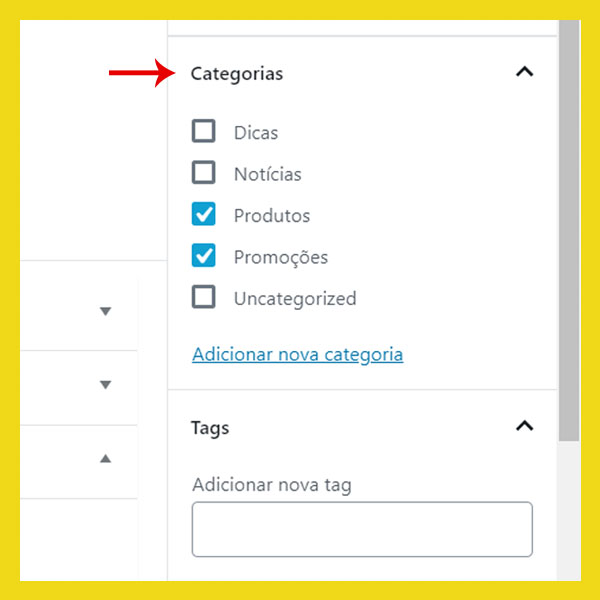
7)
Na aba seguinte podemos definir as tags do post. As tags funcionam como palavras-chave que geralmente resumem o conteúdo do post e auxiliam os buscadores (Google, Bing, Yahoo, etc) no direcionamento de uma pesquisa. Para criar uma tag basta digitar o conteúdo na caixa “Adicionar nova tag” e finalizar pressionando a tecla “Enter” do teclado. Para excluir uma tag, pressione o botão com um “X“que aparece ao lado da tag.
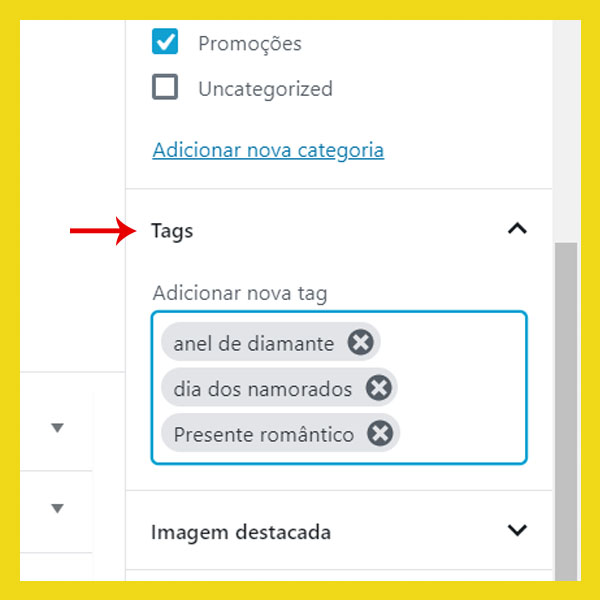
8)
Agora precisamos definir uma imagem que será usada para ilustrar o post. Esta será a imagem que aparecerá no resumo do post e na sessão “blog” da página do seu site. No menu à direita procure pela aba ”Imagem destacada” e selecione “Definir imagem”.
Para manter o layout padronizado é importante que as imagens utilizadas em diferentes posts possuam o mesmo formato e/ou tamanho. Evite também usar imagens muito grandes.
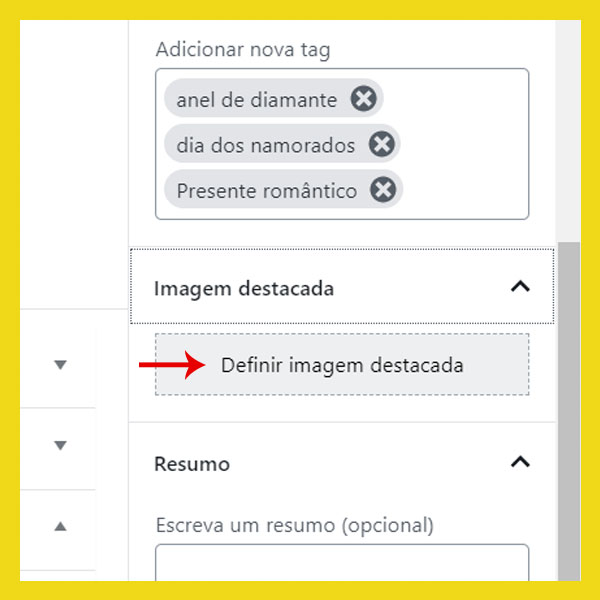
9)
No menu de imagem é possível escolher entre uma imagem já presente na biblioteca do site ou enviar uma nova imagem. Ao finalizar, selecione a imagem desejada e clique no botão “Selecionar”.
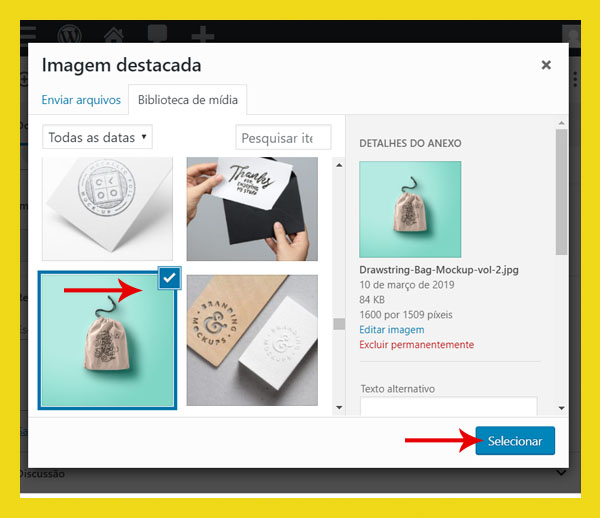
10)
Para colocar o post no ar basta clicar no botão “Publicar” do menu superior direito. Para confirmar o processo clique novamente em “Publicar”.
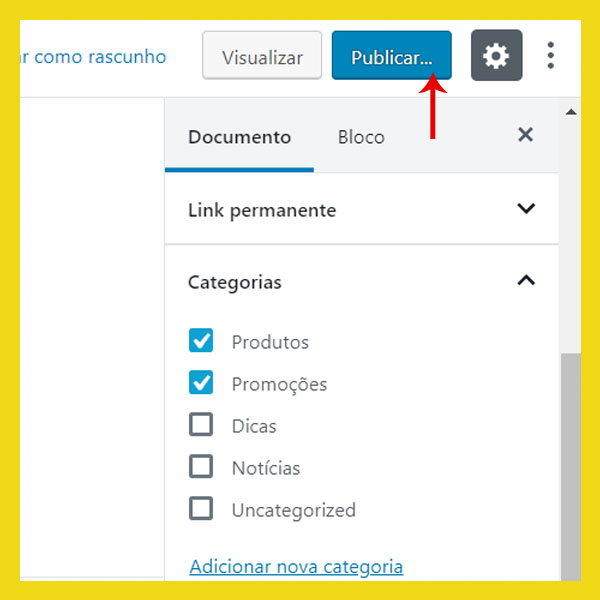
Neste tutorial você aprendeu o básico sobre a criação de um post. Um blog atualizado e com conteúdo original faz todo o diferencial, pois além de atrair potenciais clientes para temas específicos, ajuda a impulsionar os acessos melhorando seu rank nos buscadores.
O que você está esperando? Comece já!